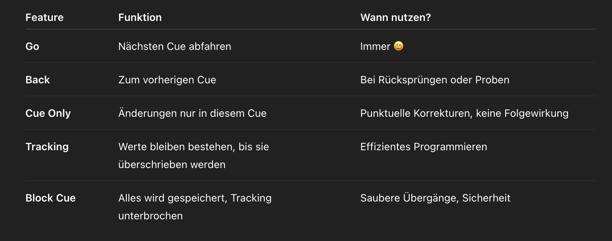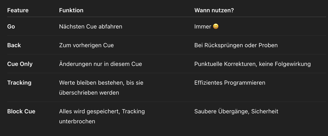Modul 4: Playback & Live-Betrieb - Lektion 2
Lektion 2: Go, Back, Cue Only, Track
Mike Weidemann
4/7/2025


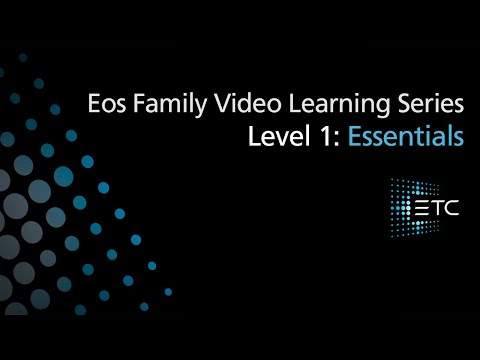
Modul 4 – Lektion 2
Go, Back, Cue Only, Track
Die Playback-Sektion der Eos-Pulte ist dein Dirigentenpult im Live-Betrieb.
In dieser Lektion lernst du, wie [Go], [Back], Cue Only und Tracking zusammenspielen – und wie du damit jede Show elegant und fehlerfrei durchfährst.
Go & Back
[Go] = führt den nächsten Cue in der Liste aus
[Back] = springt zum vorherigen Cue zurück
Beide Tasten berücksichtigen:
Fadezeiten
Follow Times
Timing der Cue Parts
💡Tipp: Wenn du beim Zurückspringen sicher sein willst, dass auch der Cue korrekt "rückwärts" fährt, arbeite mit "Block Cues" (siehe unten).
Cue Only vs. Tracking
Tracking (Standard)
Die Eos arbeitet standardmäßig mit Tracking:
→ Werte bleiben bestehen, bis sie im nächsten Cue verändert werden.
Beispiel:
Cue 1 → Licht auf 100%
Cue 2 → keine neue Anweisung
→ Ergebnis: Licht bleibt auf 100%
Tracking ist super effizient, kann aber zu Überraschungen führen, wenn man den Überblick verliert.
Cue Only
Wenn du nur in einem Cue einen Wert ändern möchtest, ohne dass er sich auf folgende auswirkt:
[Update] [Cue] [3] [Cue Only] [Enter]
→ Die Änderung wirkt nur in Cue 3, danach wird wieder der vorherige Zustand getrackt.
💡 Mega hilfreich bei punktuellen Korrekturen – vor allem bei Probenänderungen.
Block Cues
Ein Block Cue „friert“ alle Werte ein. Das heißt:
→ Alles wird in diesem Cue explizit gespeichert, auch wenn sich nichts geändert hat.
So wird Tracking unterbrochen – ideal als saubere Zwischenspeicherung.
[Update] [Cue] [x] [Block] [Enter]
Auto-Mark & Move Fade
Wenn du mit bewegtem Licht arbeitest, hilft dir Auto-Mark:
→ Geräte, die im nächsten Cue benötigt werden, fahren ihre Werte vorher schon an – unsichtbar im Dunkeln.
So hast du saubere Übergänge ohne sichtbares Zucken.
Zusammengefasst
Video-Empfehlung
Zusammenfassung
Go & Back sind deine Hauptsteuerung für Cuelists
Eos nutzt standardmäßig Tracking – sehr effizient, aber mit Überraschungspotenzial
Mit Cue Only kannst du gezielt einzelne Änderungen machen
Block Cues helfen bei Übergängen und wenn du „sauber“ bleiben willst
Unterstütze dieses Projekt
Wenn du hier was mitnimmst und gern zurückgeben möchtest:
BuyMeACoffee
PayPal
Oder trag dich in den Newsletter ein – dann verpasst du keine neue Lektion!
Ausblick: Modul 4 – Lektion 3
Blind vs. Live Mode
→ In der nächsten Lektion arbeiten wir „unsichtbar“. Du lernst, wie du Änderungen machst, ohne dass sie direkt auf der Bühne sichtbar sind – mit dem mächtigen Blind Mode. Ideal für Proben, Korrekturen oder nervöse Regisseure